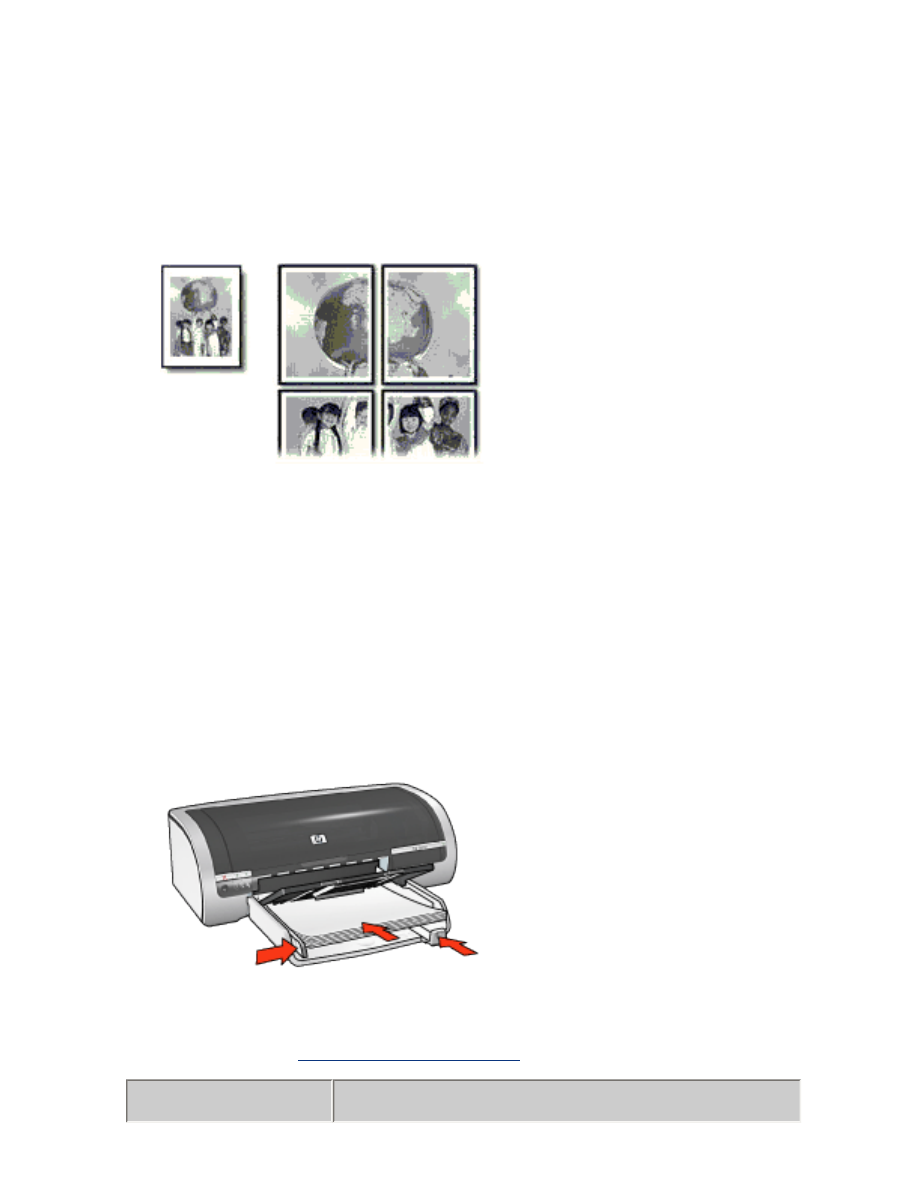
affischer
riktlinjer
●
När affischens delar har skrivits ut klipper du av kanterna på arken och tejpar
sedan ihop arken.
●
Inmatningsfackets kapacitet: Högst 150 ark
förbereda en utskrift
1. Ta bort allt papper ur inmatningsfacket.
2. Skjut pappersstödet så långt det går åt vänster. Dra sedan ut
papperslängdledaren.
3. Lägg i vanligt papper i inmatningsfacket och skjut sedan in det så långt det går.
4. Skjut in pappersledarna
ordentligt
mot papperet.
skriva ut
1. Öppna dialogrutan
Egenskaper för skrivare
och välj sedan följande:
flik
inställning
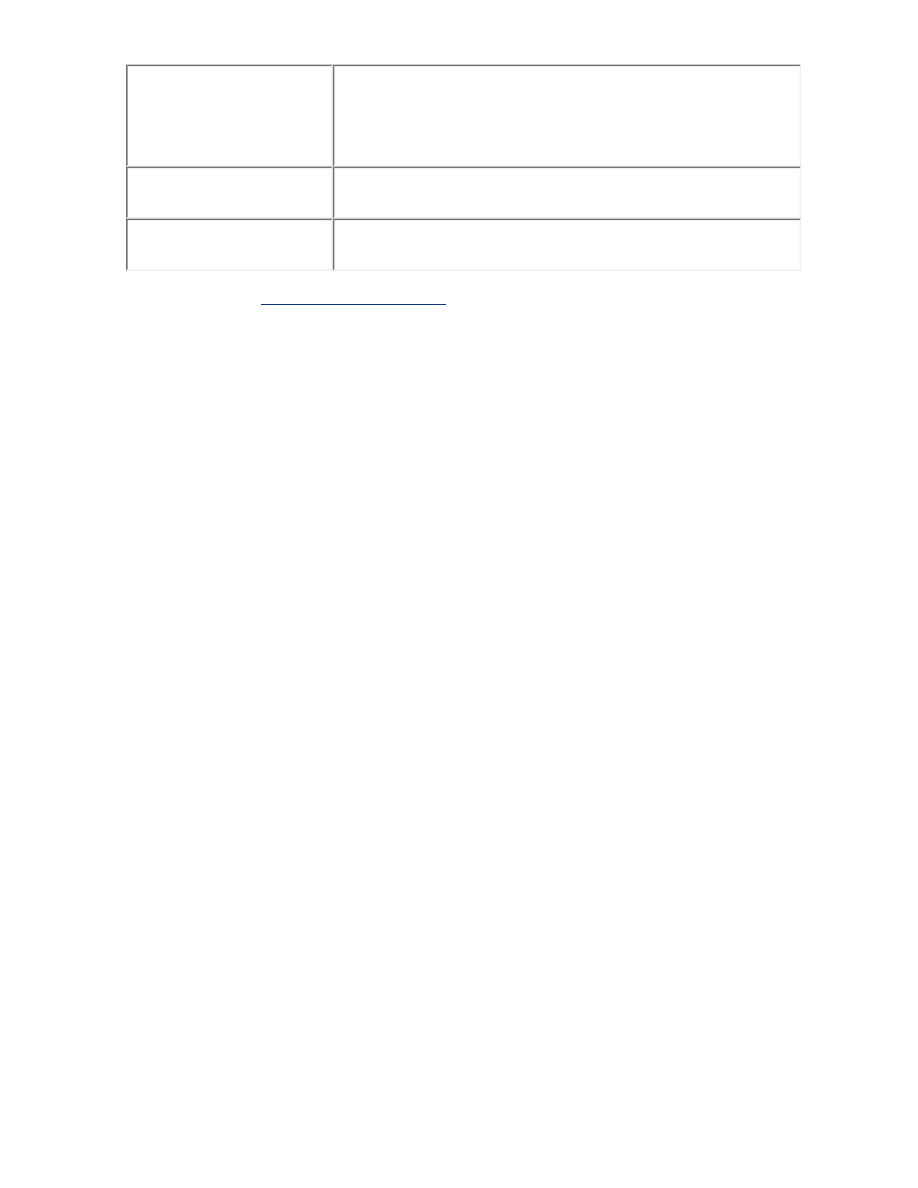
Papper/kvalitet
Storlek
: Lämplig storlek
Källa
:
Övre facket
eller
undre facket
.
Type is
:
Automatic
or
Plain Paper
Efterbehandling
Poster Printing
:
2 x 2
,
3 x 3
,
4 x 4
eller
5 x 5
Grunder
Orientering
: Lämplig orientering
2. Välj alla andra
utskriftsinställningar
som du vill använda, och klicka sedan på
OK
.